惠普笔记本电脑怎样重装win7系统
2017-05-26
相关话题
随着笔记本价格的平民化.移动办公不再是只存在于影视作品中.而是真实地走入了大家的生活,功能强大、体小量轻、便于携带的笔记本为大家带来时尚高效的移动办公体验,下面就由小编跟大家分享惠普笔记本电脑重装win7系统教程吧,欢迎大家来阅读学习~
惠普笔记本电脑怎样重装win7系统
首先把制作好的u当家u盘启动盘插在电脑usb接口上,然后重启电脑,在出现开机画面时按快捷键进入启动项选择窗口,选择u盘启动,进入u当家主菜单界面,选择【02】运行u当家win8pe,按回车键确认选择,如下图所示:
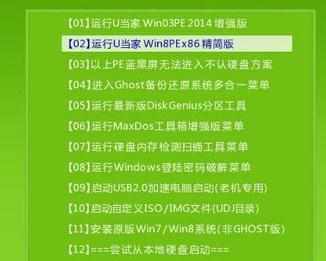
双击win8pe桌面“u当家pe装机工具”图标,在弹出的窗口点击下拉菜单按钮,并选择存放在u盘中的ghost win7系统镜像文件,如下图所示:

工具会自动识别,文件中的gho文件,单击选择系统盘c盘,再点击“确定”按钮,如下图所示:
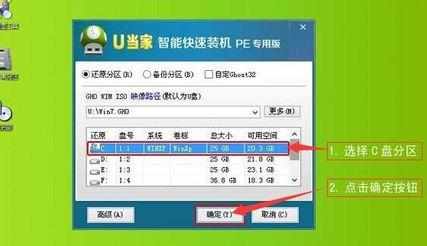
在提示窗口中,按默认勾选,点击“是”按钮即可,如下图所示:
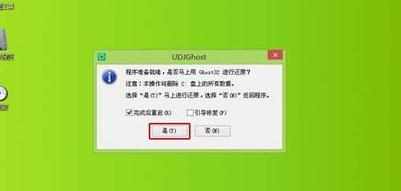
然后耐心等待系统gho文件释放完成,如下图所示:
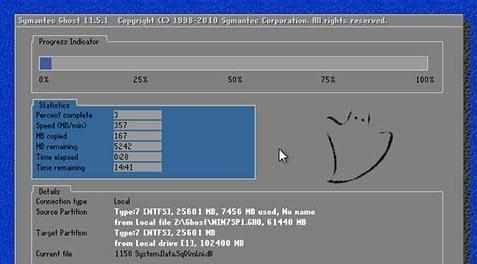
系统gho文件释放到100%完成后,电脑会自动重启并继续自动安装WIN7系统(自动安装系统的过程中我们不要操作键盘和鼠标,直到进入到win7系统的桌面就算安装成功了),惠普笔记本重装系统的详细教程就讲解完毕了!